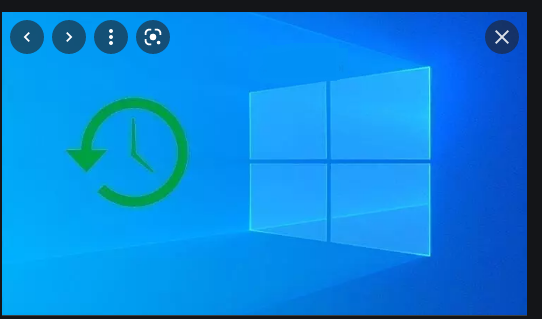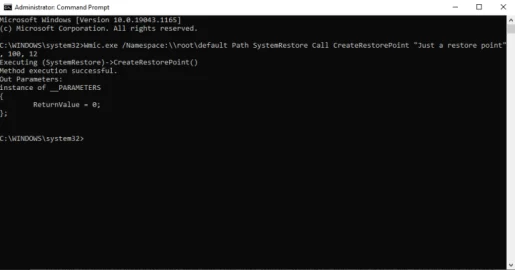Windows 10 və ya Windows 11-də bərpa nöqtəsi yaratmağın iki yolu
İşləyən kompüteriniz üçün bərpa nöqtəsi yarada bilərsiniz sistemi Windows 10 və ya siyahıdan istifadə edərək 11 Sistem xüsusiyyətləri .
Başlamaq üçün aşağıdakı addımları yerinə yetirin:
- Axtarış çubuğuna keçin başlanğıc menyusu , “bərpa nöqtəsi” yazın və Ən yaxşı uyğunluğu seçin.
- dialoq qutusundan Sistemin xüsusiyyətləri , Tapın Yaratmaq Nişandan Sistem qorunması .
- İstədiyiniz adı yazın və basın Daxil edin bərpa nöqtəsi yaratmaq üçün.
Bərpa nöqtəsi müəyyən vaxt və yerdə saxlanılan mühüm Windows faylları və parametrlərinin toplusudur. O, “snapshot” çəkmək və onları bərpa nöqtələri kimi saxlamaqla itirilmiş və ya zədələnmiş sistem vəziyyətini düzəltməyə kömək edə bilən Microsoft-un pulsuz vasitəsi olan Sistem Bərpasının köməyi ilə yaradılmışdır.
Bu bərpa nöqtələrinə sistem faylları, yeniləmələr, şəxsi parametrlər və qeyd dəftəri parametrləri daxildir.
Bu yazıda kompüterinizdə bərpa nöqtələri yaratmağın ən yaxşı yollarını nəzərdən keçirəcəyik.
Windows 10 və ya 11-də bərpa nöqtəsi yaratmağın iki yolu
Heç bir xüsusi ardıcıllıqla, kompüterinizdə bərpa nöqtəsi yaratmağın yollarını tərtib etdik. Ancaq bunu etməzdən əvvəl, kompüterinizdə Sistem Geri Yükləmə funksiyasının aktiv olduğundan əmin olun. Əvvəlcə ən sadə üsuldan başlayaq.
1. Sistem Xüsusiyyətlərindən bərpa nöqtəsi yaradın
Sistem Xüsusiyyətləri Windows kompüterinizdə əməliyyat sistemi parametrlərini idarə etməyə imkan verən menyudur. Sistem xüsusiyyətlərindən bərpa nöqtəsi yaratmaq üçün bu addımları yerinə yetirin:
- barda axtar başlanğıc menyusu , “bərpa nöqtəsi yarat” yazın və ən yaxşı uyğunluğu seçin.
- dialoq qutusundan Sistem Xüsusiyyətləri , nişana keçin Sistem Mühafizəsi və seçin Yaratmaq .
- Bərpa nöqtənizin cəlbedici təsvirini yazın və üzərinə klikləyin Yarat, sonra OK.
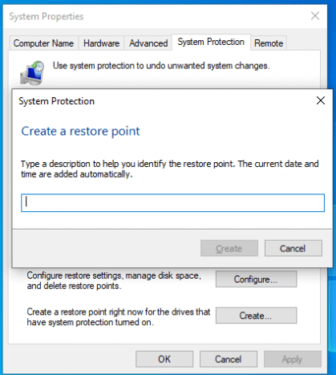
Bir neçə dəqiqə ərzində bərpa nöqtəsi yaradılacaq.
Proses başa çatdıqda, bir bildiriş alacaqsınız bağlayaraq . Bunu edin və bərpa nöqtəsini yaratmış olacaqsınız.
Gələcəkdə kompüterinizdə təsadüfən məlumat və ya parametrlər itirilərsə, siz həmişə istinad üçün həmin bərpa nöqtəsinə malik olacaqsınız.
2. Komanda əmrindən Windows 10 bərpa nöqtəsi yaradın
Daha praktik bir insansınızsa və GUI ilə məşğul olmaq istəmirsinizsə, anlayacağıq. Əgər belədirsə, siz həmişə Windows əmr sorğusundan istifadə edə bilərsiniz.
Başlamaq üçün əmr satırını açın, axtarış çubuğuna keçin başlanğıc menyusu və "Əmr əmri" yazın. Oradan Administrator olaraq Əmr əmrini işə salın.
Əsas Əmr İstemi pəncərəsində olduğunuz zaman bu əmri yazın:
Wmic.exe /Namespace:\\root\default Path SystemRestore Call CreateRestorePoint "Just a restore point", 100, 12
Burada "Sadəcə bərpa nöqtəsi"ni istədiyinizlə əvəz edə və üzərinə basa bilərsiniz Daxil edin . Bir neçə saniyə ərzində yeni bərpa nöqtəsi yaradılacaq.
Windows 10 və ya Windows 11-də bərpa nöqtəsi yaradın
Və bu, Windows 10 və ya 11 bərpa nöqtəsi yaratmaqla bağlıdır, Windows bərpa nöqtəsi sizin yanınızda olmaqla, itirilmiş parametrləri daha sonra heç bir problem olmadan həmişə bərpa edə bilərsiniz.
Üstəlik, parametrlərdə bir neçə düzəliş etməklə siz hətta bütün bərpa nöqtəsi yaratma prosesini avtomatlaşdıra bilərsiniz, belə ki, özünüzü təkrar-təkrar yaratmaq məcburiyyətində qalmayacaqsınız.
Windows 10-da iki addımlı yoxlamanı necə yoxlamaq və Microsoft hesabınızı qorumaq olar
Windows 10 -u zavod parametrlərinə necə qaytarmaq olar
Windows 11-də Uzaq Masaüstünü necə aktivləşdirmək olar